 |
 |
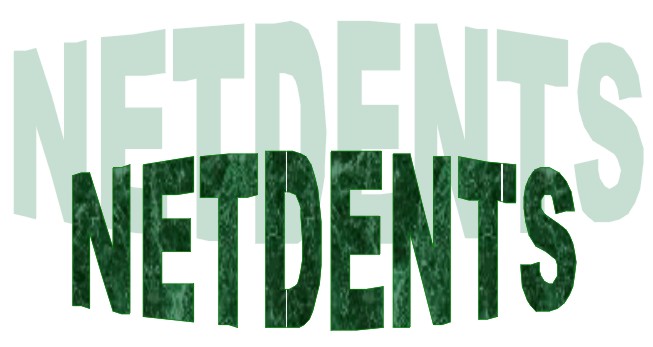 |
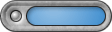 |
| NETHODONTIE |
| PARTAGE DE PROGRAMMES |
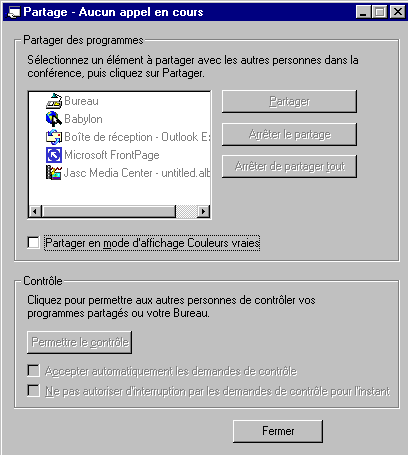 |
| Pr�sentation du partage de programmes Les programmes partag�s permettent aux participants � une conf�rence de visualiser des fichiers et de travailler dessus simultan�ment. Par exemple, vous pouvez avoir un document Microsoft Word sur lequel plusieurs personnes doivent travailler. Vous pouvez ouvrir le document sur votre ordinateur, le partager, puis chacun peut y apporter ses commentaires directement. Seule la personne qui a ouvert le fichier est tenue d'avoir le programme correspondant sur son ordinateur. Les autres participants peuvent travailler sur le document sans qu'ils aient besoin d'avoir le programme. Une seule personne � la fois peut contr�ler un programme partag�. Si contr�lable appara�t dans la barre de titre de la fen�tre du programme partag�, cela signifie que la personne qui a partag� le programme en poss�de le contr�le et permet � d'autres personnes de travailler dans le programme. Si le pointeur de la souris a la forme d'une bo�te contenant des initiales, cela signifie qu'un autre participant � la conf�rence poss�de le contr�le du programme. Tous les participants peuvent partager des programmes au cours d'une conf�rence. Les programmes partag�s de chaque participant apparaissent dans des fen�tres de programmes partag�s distinctes sur le bureau des autres participants. Pour transf�rer le contr�le d'un programme partag� Dans le menu Contr�le de la fen�tre du programme partag�, cliquez sur Transf�rer le contr�le, puis cliquez sur un nom de la liste. Pour utiliser un programme partag� par une autre personne Dans le menu Contr�le de la fen�tre du programme partag�, cliquez sur Demander le contr�le. |
| Remarques Seuls les participants disposant de NetMeeting 3.0 ou ult�rieur peuvent travailler dans un programme partag�. La personne qui a partag� le programme doit cliquer dans la bo�te de dialogue Partage sur Permettre le contr�le avant que vous puissiez cliquer sur Demander le contr�le. Lorsque vous cliquez sur Demander le contr�le, la personne qui a partag� le programme re�oit un message de confirmation et doit cliquer sur Accepter avant que vous puissiez utiliser le programme partag�. Si un fichier est cr�� lors d'une collaboration, seule la personne qui a partag� le programme peut distribuer le fichier. Pour arr�ter le partage d'un programme Cliquez sur le bouton Partager un programme. Dans la bo�te de dialogue Partage, cliquez sur Supprimer le partage pour arr�ter de partager un programme ou sur Supprimer tous les partages pour arr�ter de partager tous les programmes. |
 |
 |

